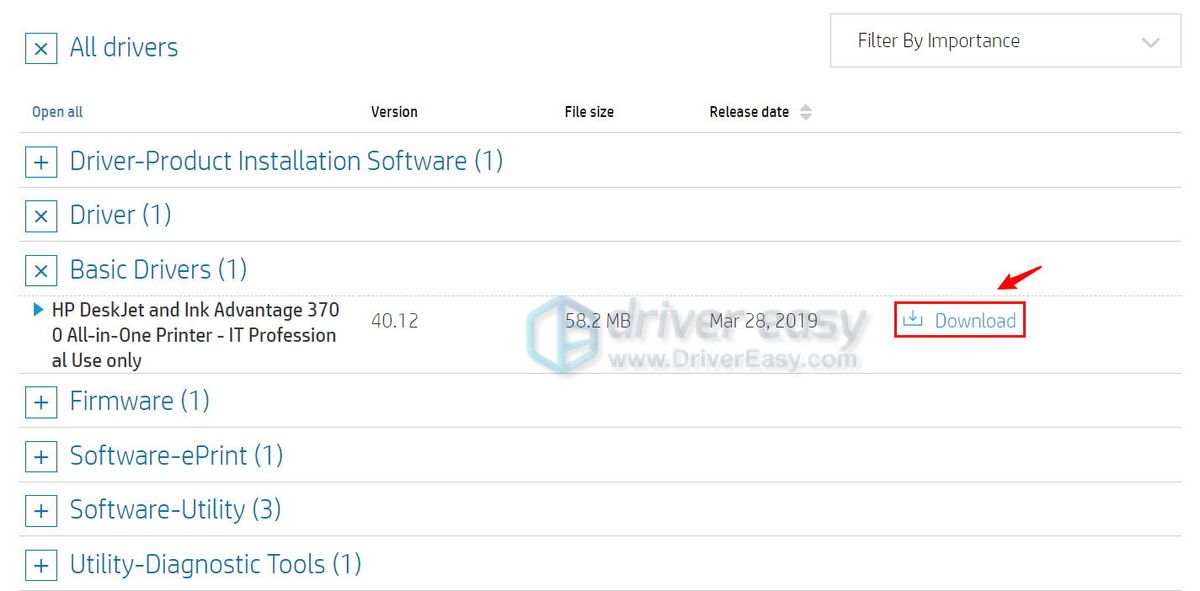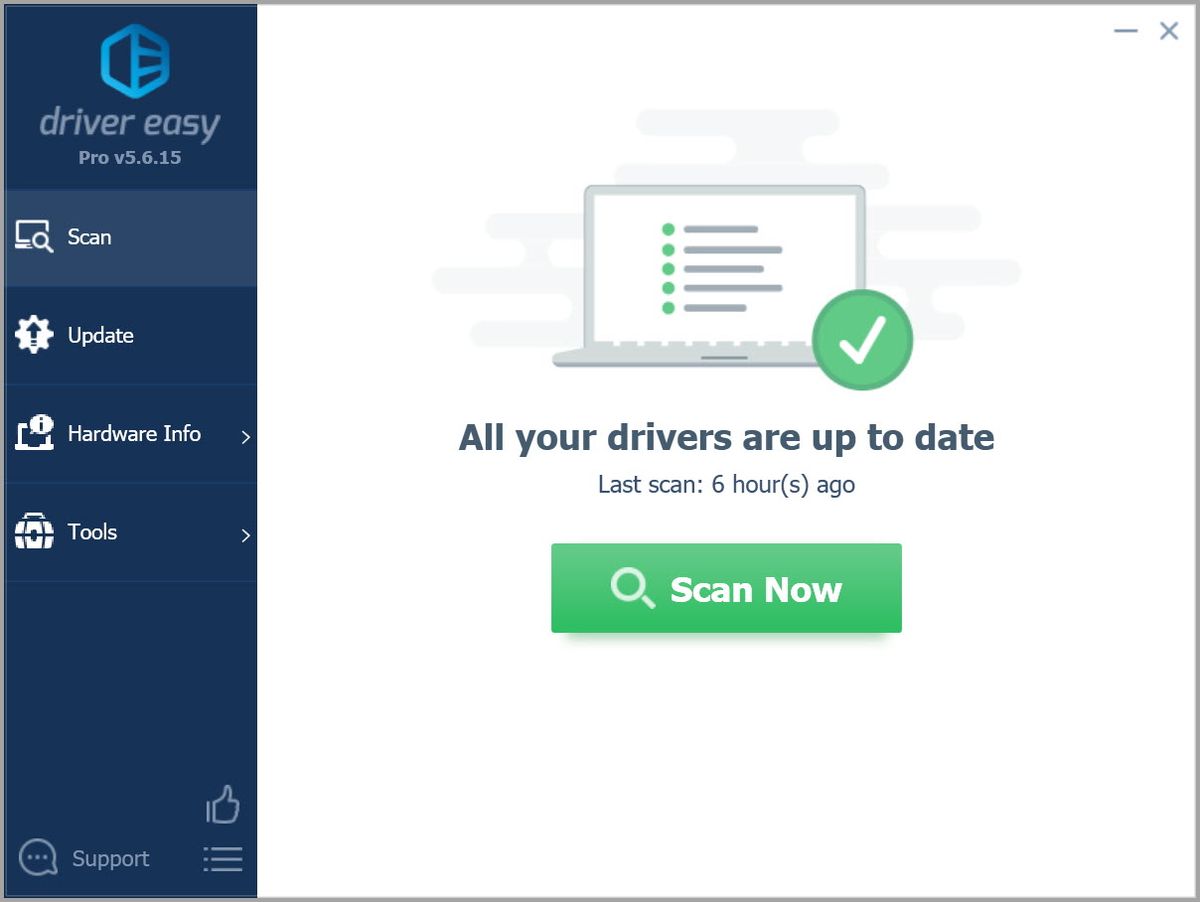Ta Imprimantă All-in-One HP DeskJet 3755 necesită cel mai recent software de driver pentru a funcționa corect și a debloca noi funcții. Dacă sunteți în căutarea celui mai recent driver de imprimantă HP DeskJet 3755 All-in-One, ați ajuns la locul potrivit! Această postare vă va arăta cum să descărcați și să instalați cel mai recent driver pentru HP DeskJet 3755 (și, de asemenea, alte serii HP DeskJet).
În plus, dacă găsiți că este ceva în neregulă cu imprimanta dvs., cum ar fi imprimanta offline, nu imprimarea sau codurile de eroare pe imprimantă, ar trebui să încercați să actualizați driverul imprimantei la cea mai recentă versiune pentru a remedia aceste probleme.
Există în principal 2 metode pe care le puteți descărca și instala cel mai recent driver pentru imprimanta multifuncțională HP DeskJet 3755:
Opțiunea 1 : Manual - veți avea nevoie de niște abilități de computer și răbdare pentru a vă actualiza driverul în acest fel, deoarece trebuie să găsiți exact driverul corect online, să îl descărcați și să îl instalați pas cu pas.
Sau
Opțiunea 2 : Automat (recomandat) - Acesta ar putea fi cel mai rapid și mai simplu mod de a obține toate cele mai recente drivere pentru computer. Totul se face cu doar câteva clicuri sau mouse-ul - ușor chiar dacă sunteți un începător al computerului.
Opțiunea 1: descărcați și instalați manual driverul
Ca producător, HP oferă drivere de imprimantă pentru produsele lor pe site-ul său oficial. Dacă sunteți un utilizator cu cunoștințe tehnice, puteți urma pașii de mai jos pentru a descărca și a instala cel mai recent driver pentru imprimanta multifuncțională HP DeskJet 3755:
- Du-te la Asistență pentru clienți HP - Descărcări de software și driver și căutați DeskJet 3755 pentru a găsi cel mai recent driver pentru imprimanta dvs.

- Descărcați fișierul driverului pe computerul dvs. local.
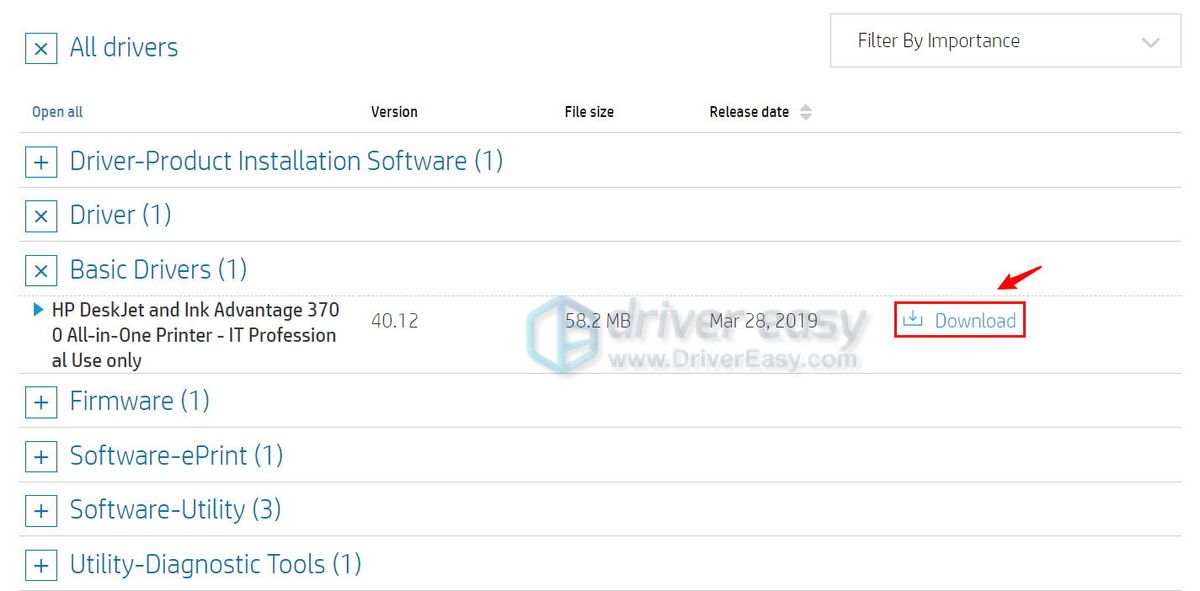
- După descărcare, faceți dublu clic pe fișierul descărcat și urmați instrucțiunile de pe ecran pentru a instala driverul.
Opțiunea 2: Instalați automat driverul pentru imprimanta All-in-One HP DeskJet 3755 (recomandat)
Dacă nu aveți timp, răbdare sau cunoștințe de computer pentru a actualiza manual driverul pentru imprimanta multifuncțională HP DeskJet 3755, puteți, în schimb, să o faceți automat cu Șofer ușor .
Driver Easy vă va recunoaște automat sistemul și va găsi driverele corecte pentru adaptorul de imprimantă exact și versiunea dvs. Windows și le va descărca și instala corect.
Puteți urmări pașii simpli de mai jos pentru a actualiza driverele:
- Descarca și instalați Driver Easy.
- Rulați Driver Easy și faceți clic pe Scaneaza acum buton. Driver Easy vă va scana computerul și va detecta orice drivere cu probleme.
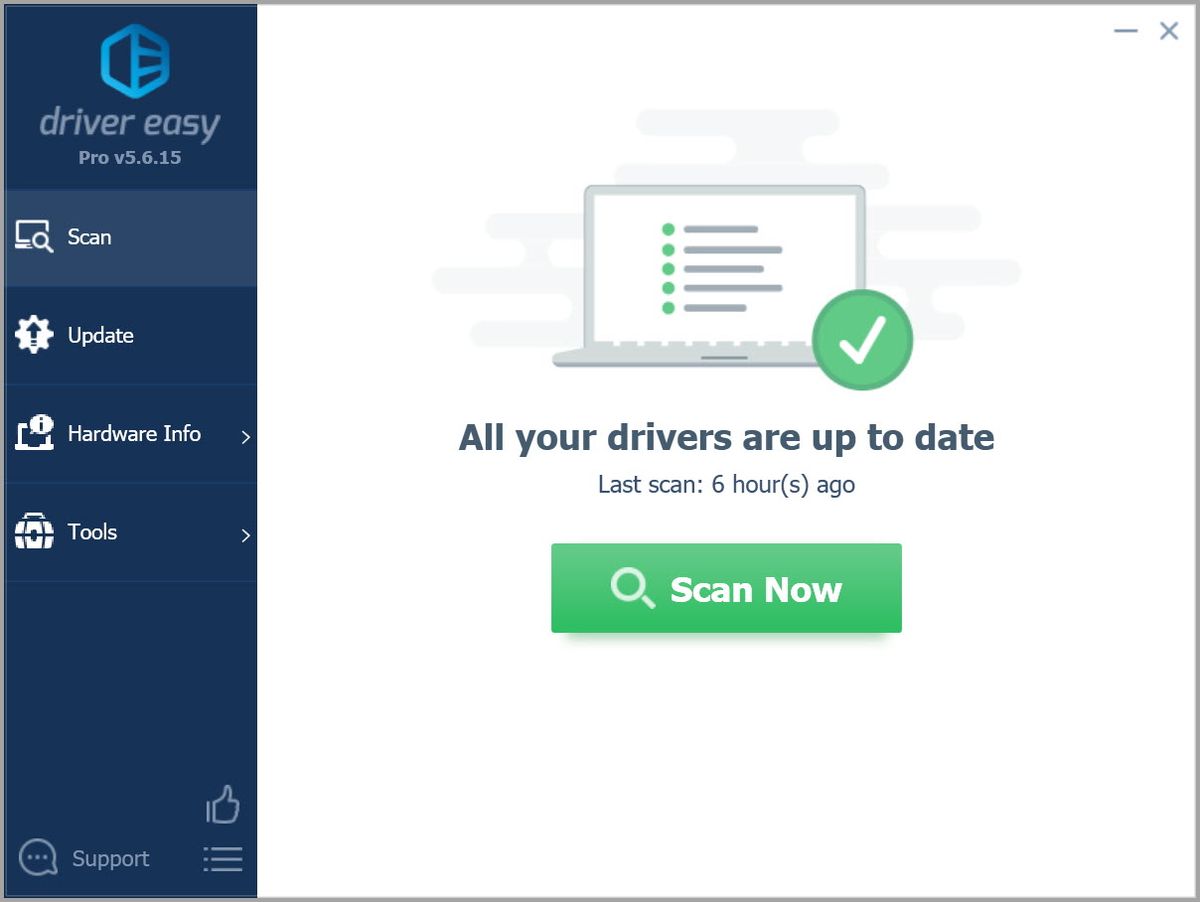
- Clic Actualizați-le pe toate pentru a descărca și instala automat versiunea corectă a toate driverele care lipsesc sau sunt depășite în sistemul dvs.
(Acest lucru necesită Versiunea Pro - vi se va solicita să faceți upgrade când faceți clic pe Actualizare totală. Dacă nu doriți să plătiți pentru versiunea Pro, puteți descărca și instala toate driverele de care aveți nevoie cu versiunea gratuită; trebuie doar să le descărcați pe rând și să le instalați manual, în modul normal Windows.)

Sperăm că această postare v-a ajutat să instalați cel mai recent driver pentru imprimanta All-in-One HP DeskJet 3755. Dacă aveți îndoieli sau idei, pur și simplu lăsați un comentariu mai jos!